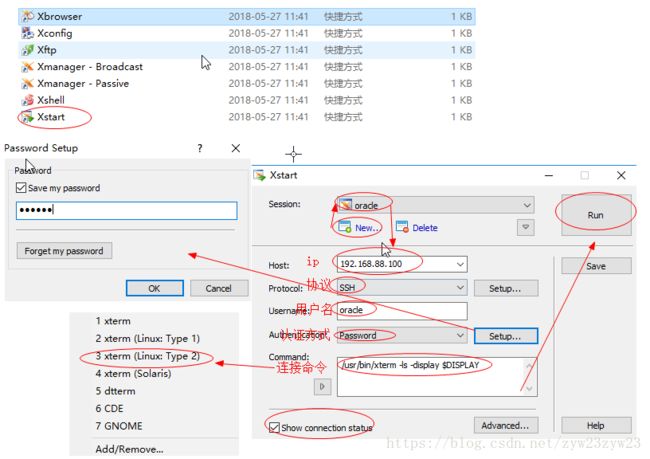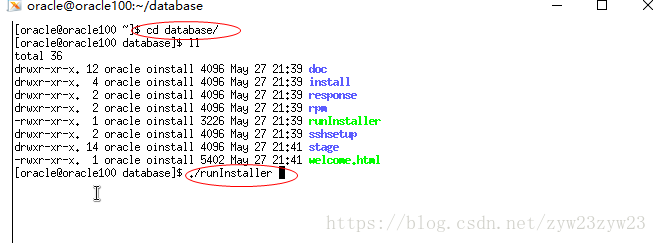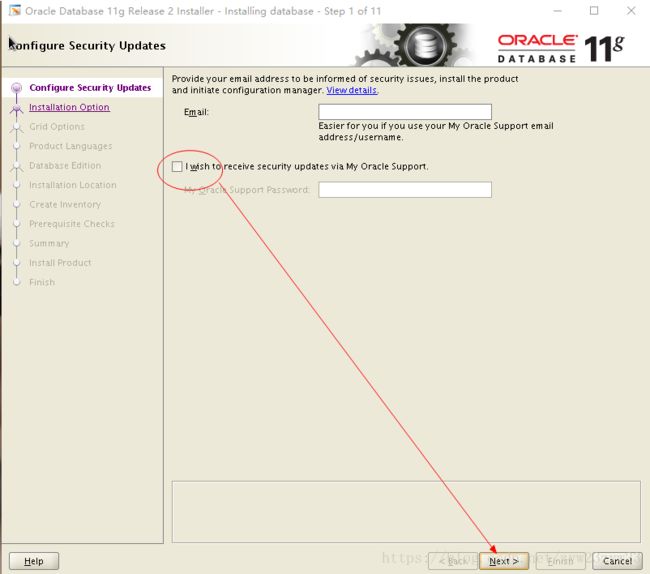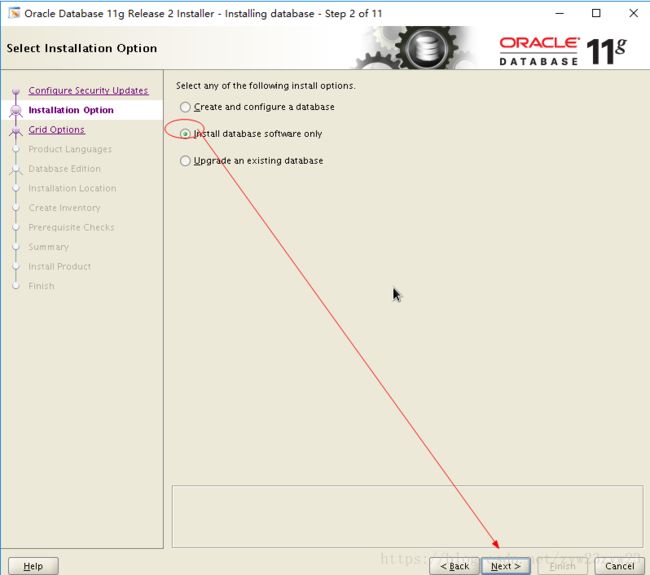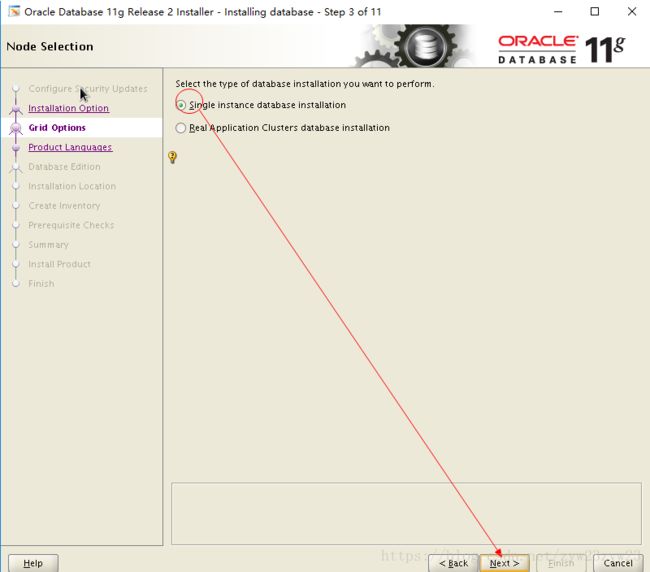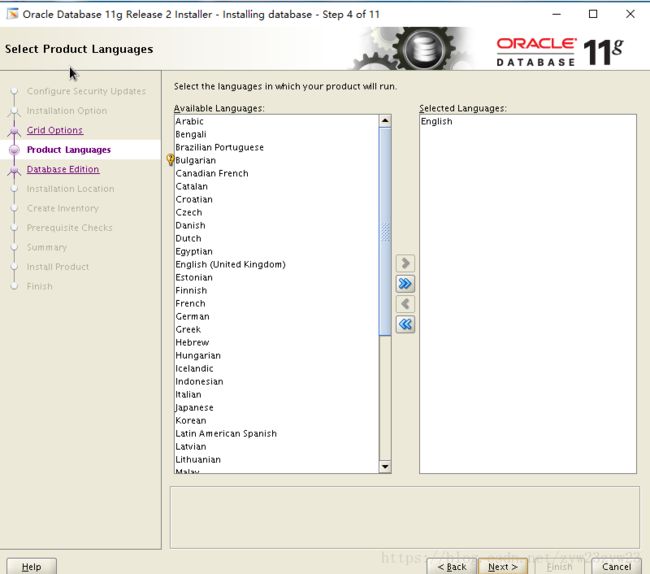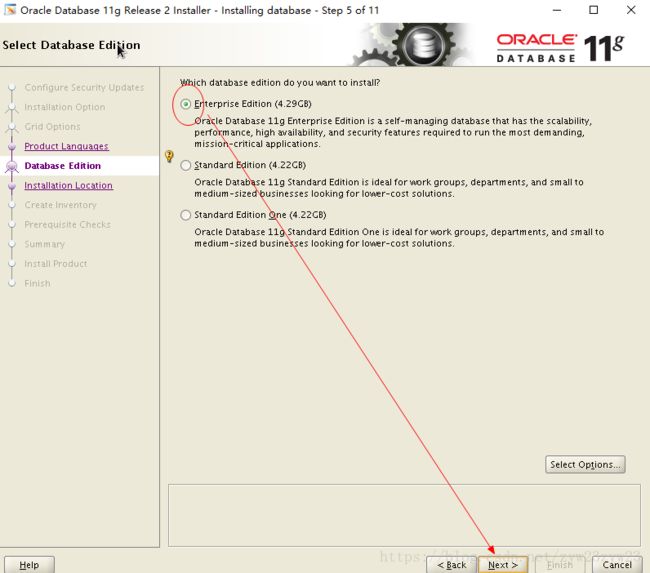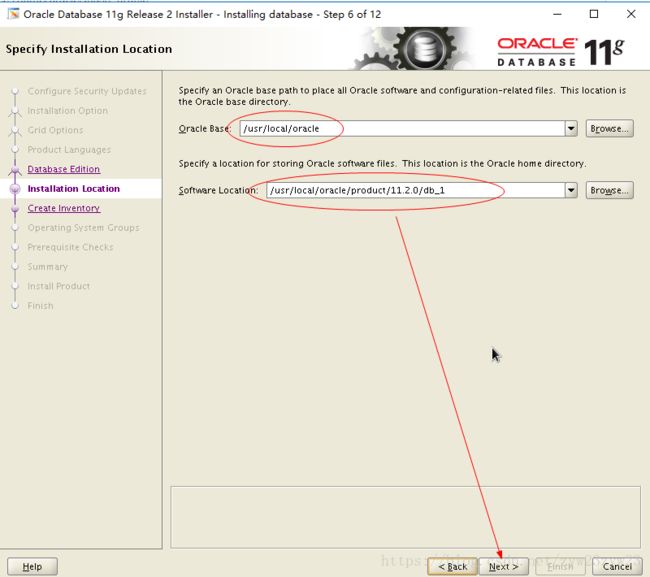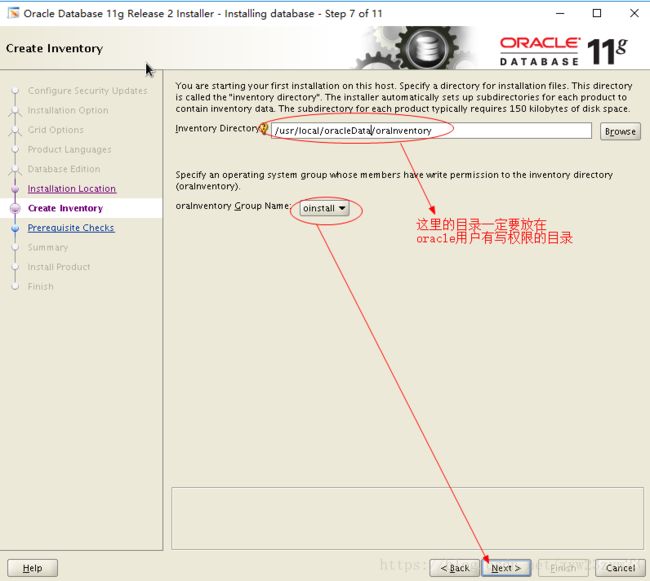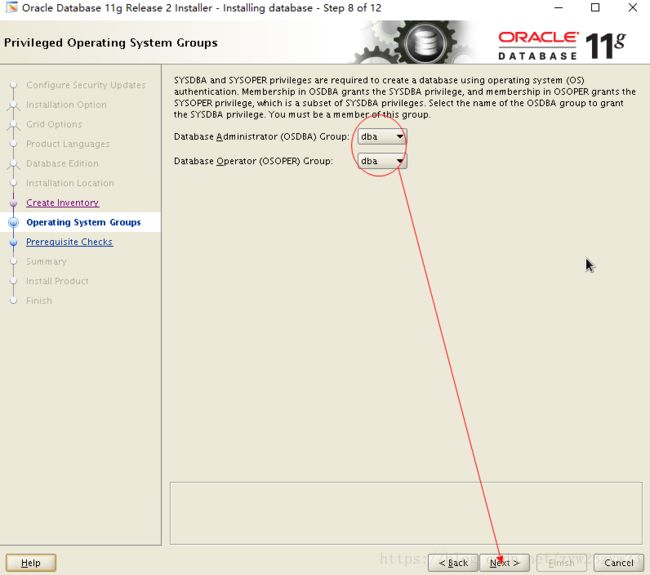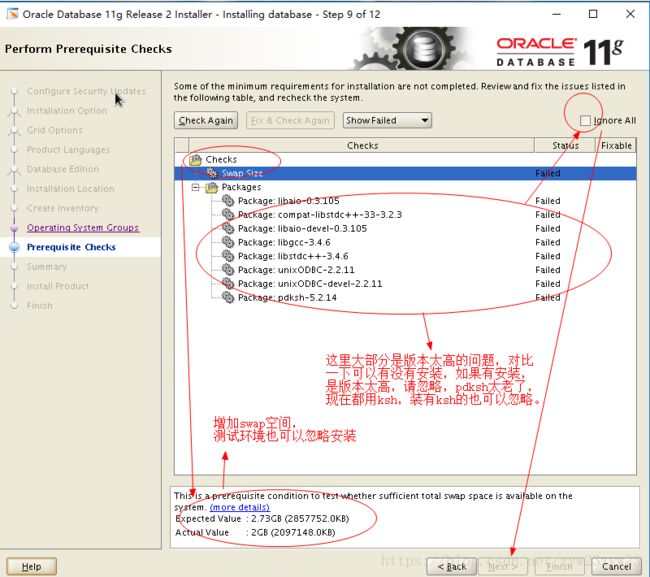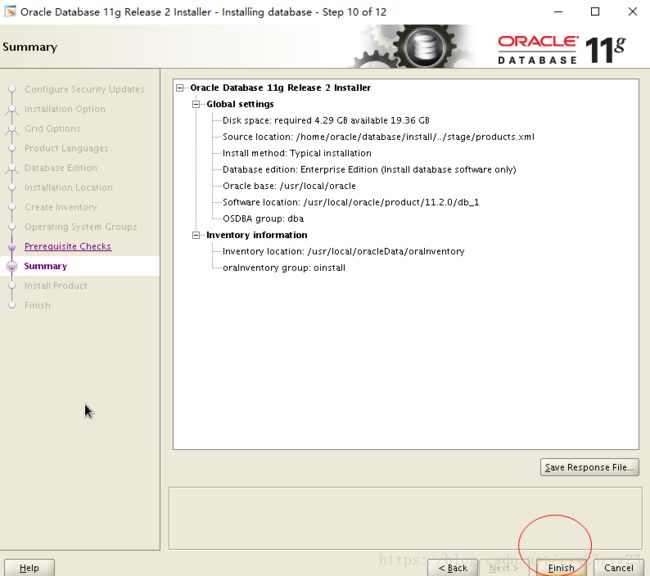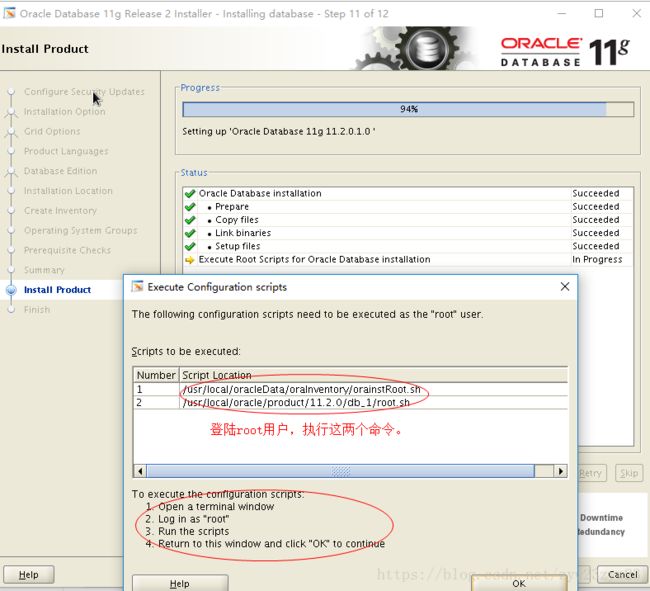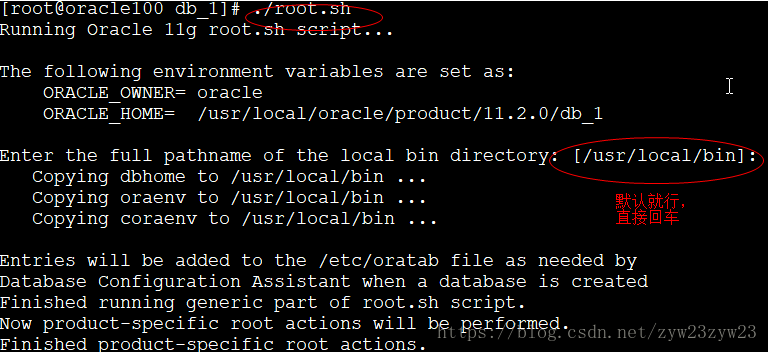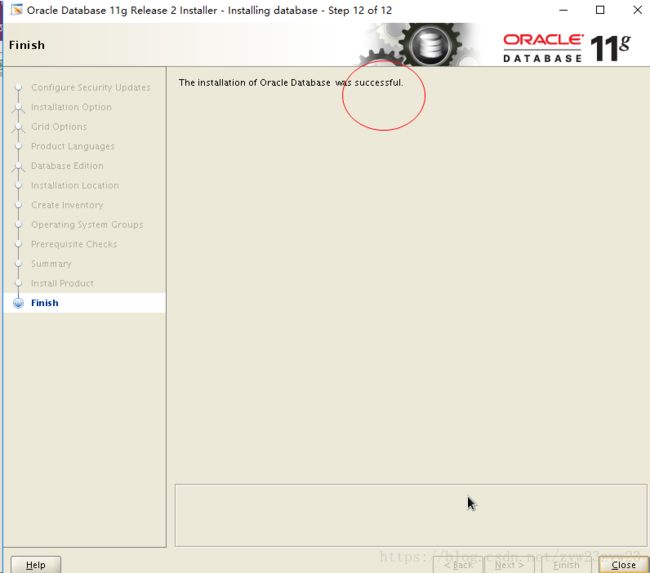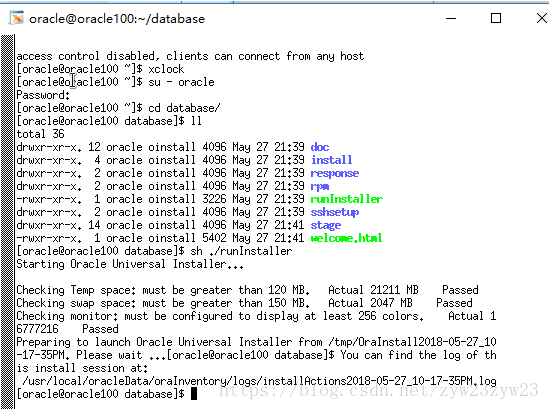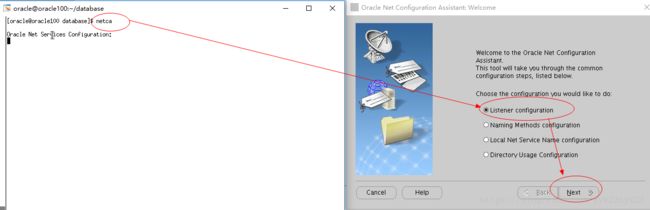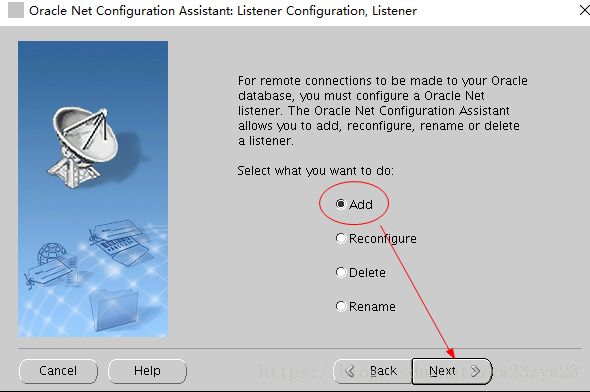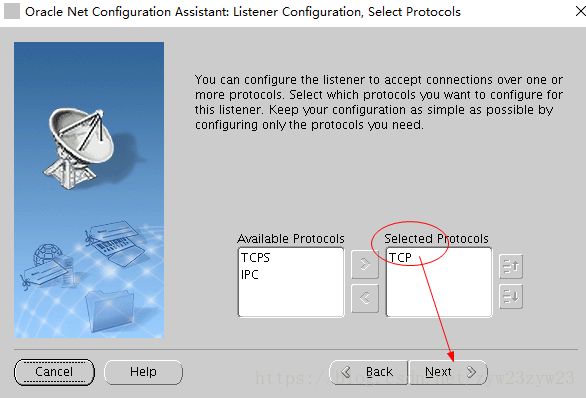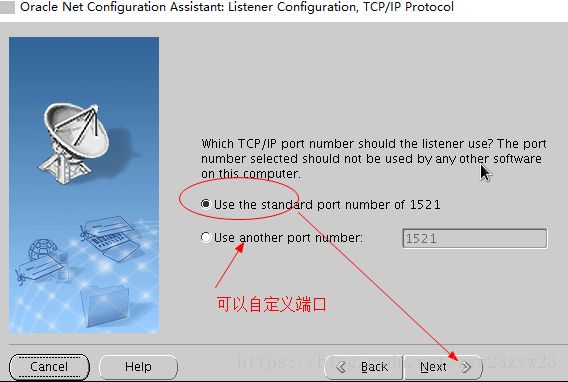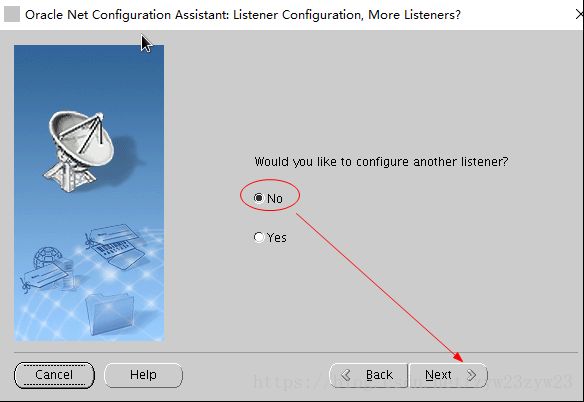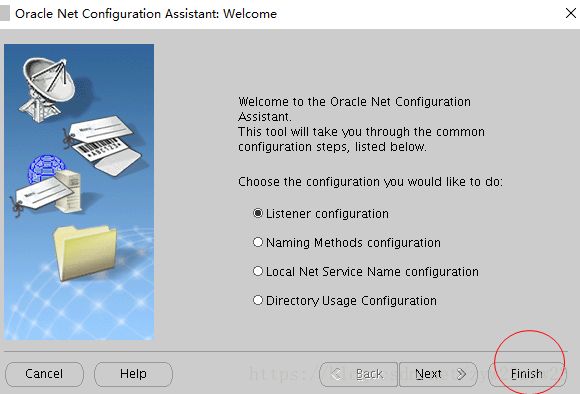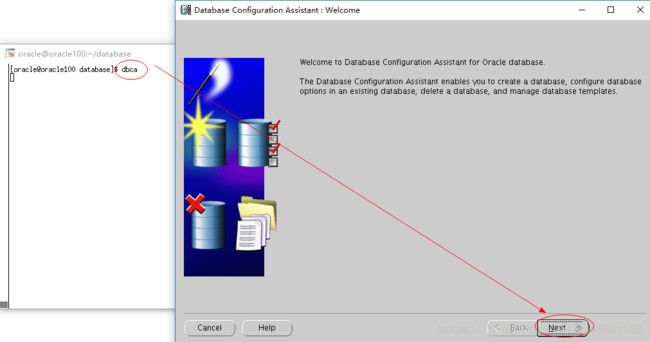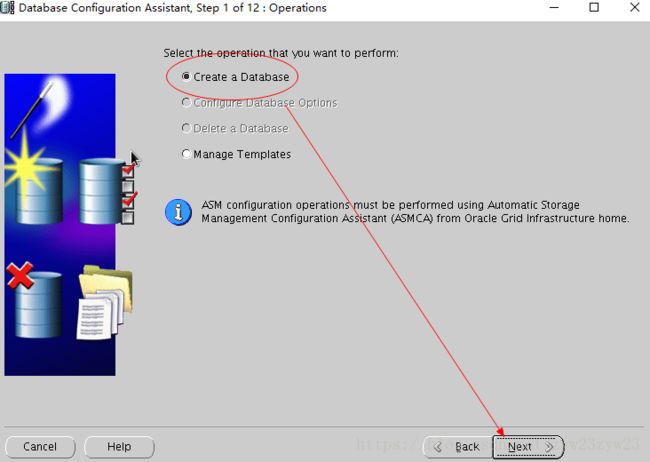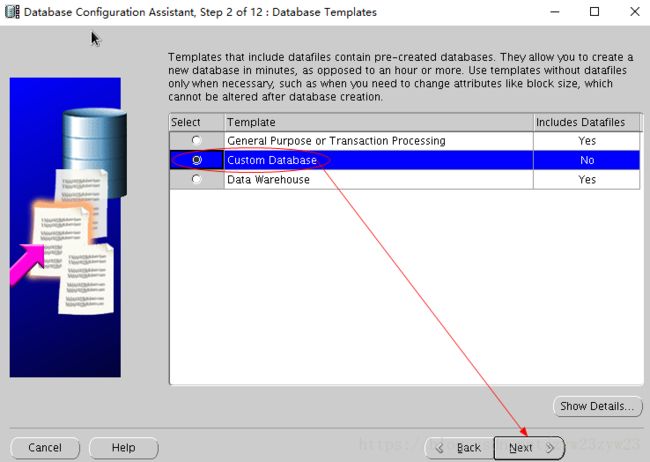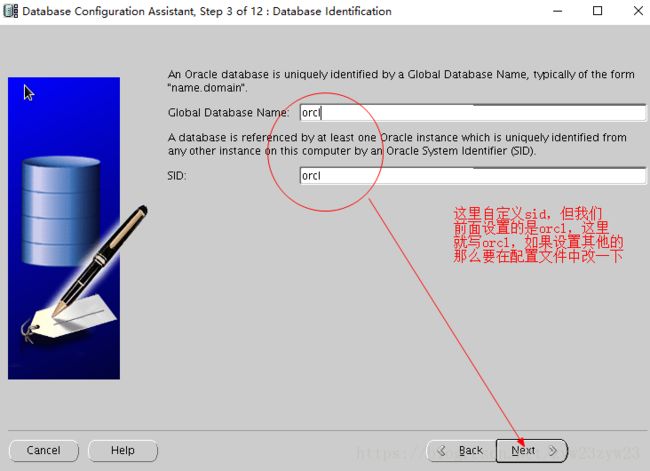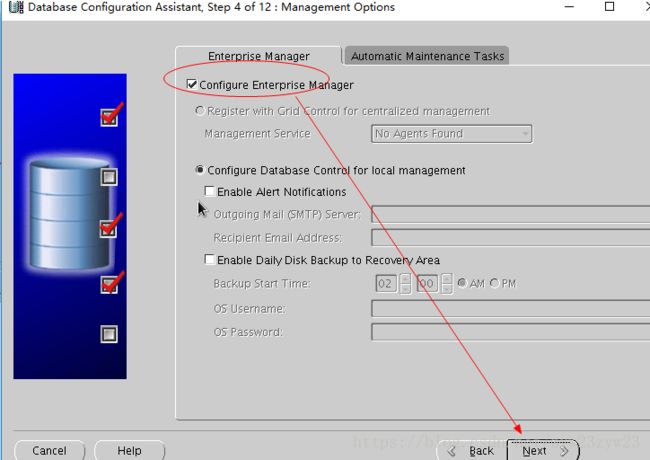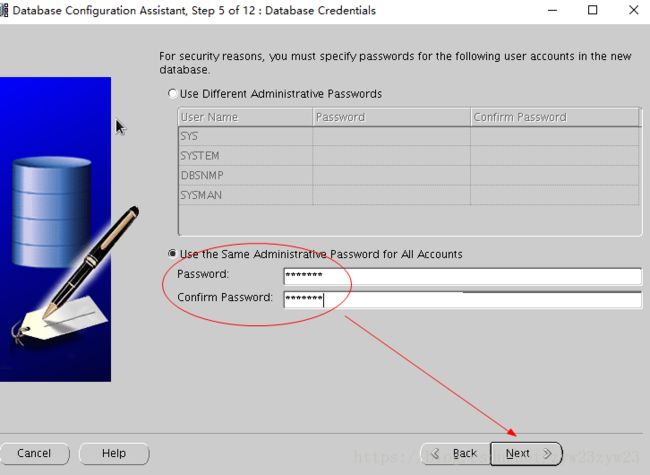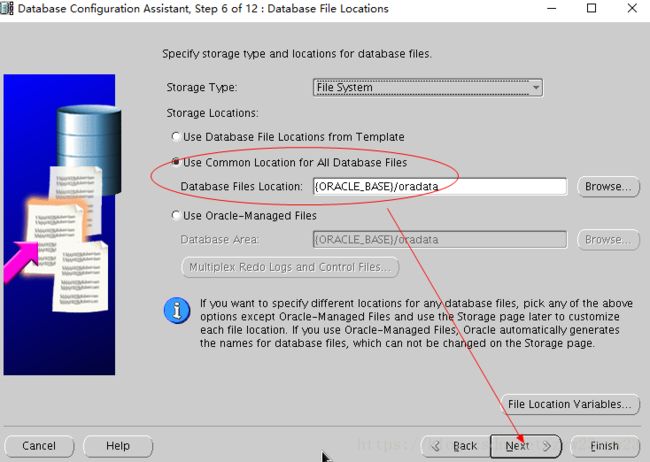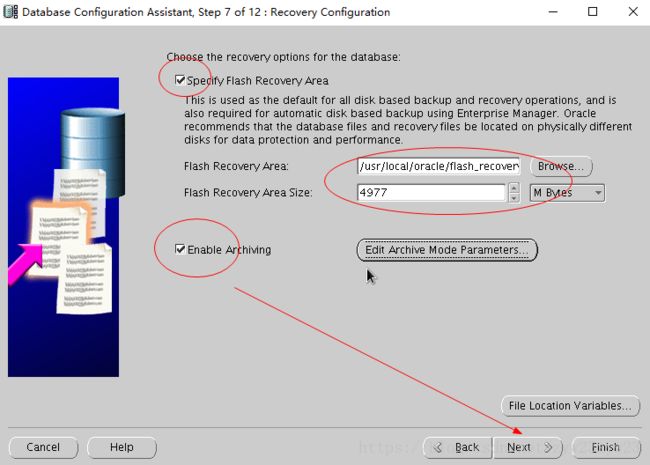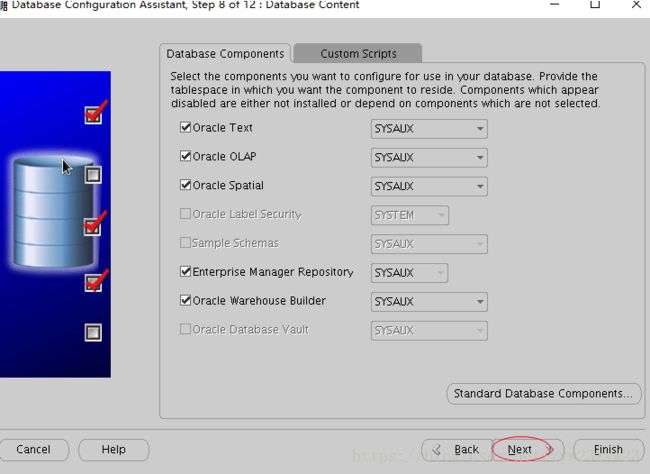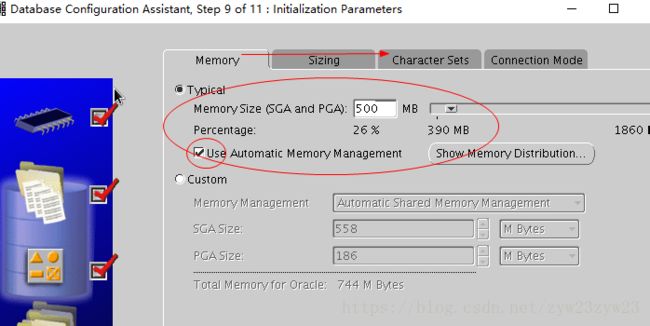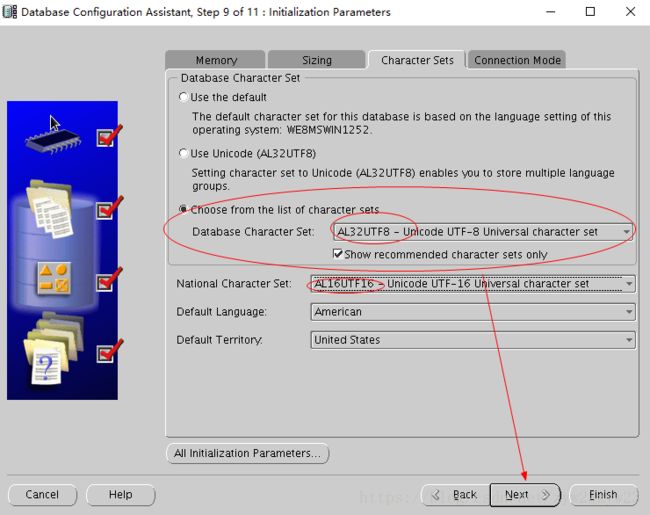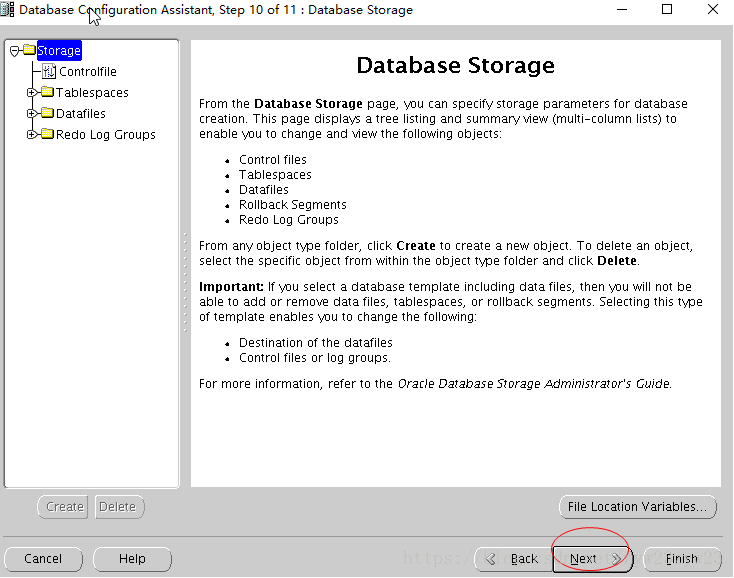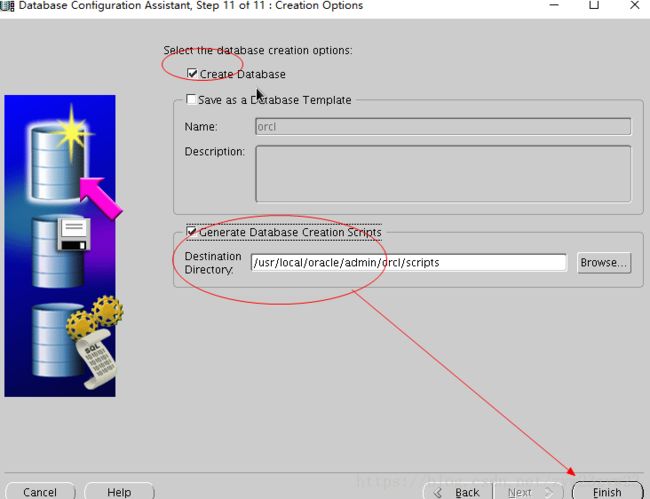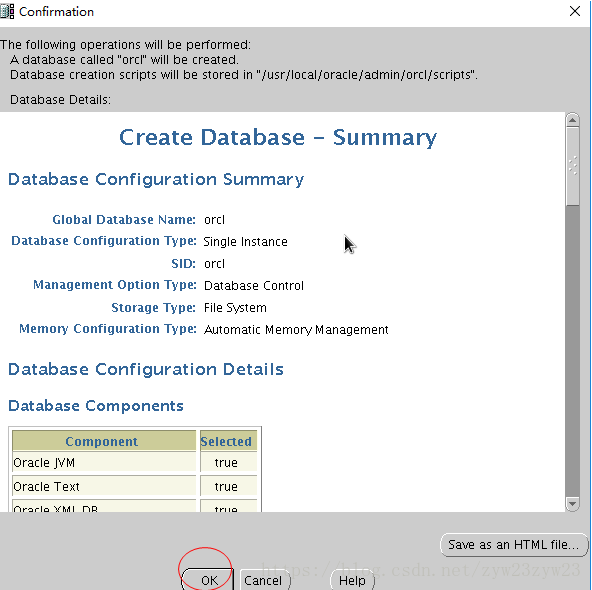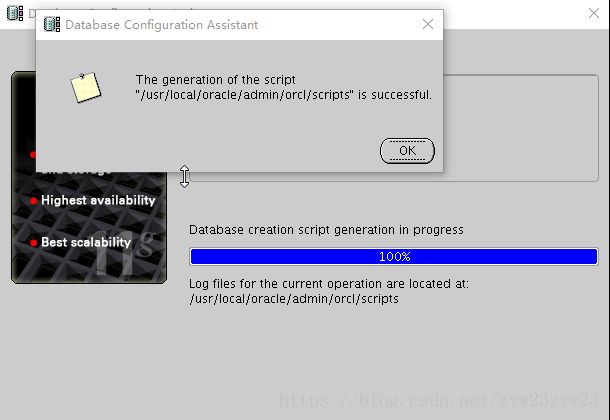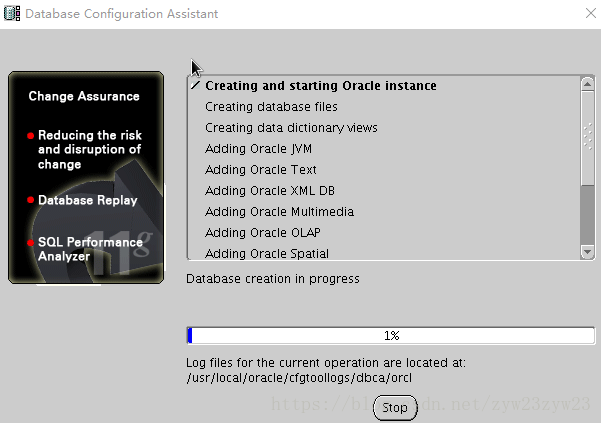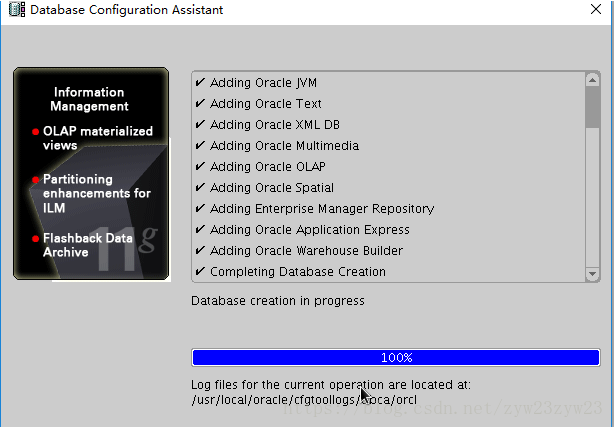通过Xmanager远程安装Oracle11.2到Linux
环境:Xmanager4.0 CentOS6(2核 2G) oracle11.2
参考文章:https://www.linuxidc.com/Linux/2017-04/142470.htm
https://www.linuxidc.com/Linux/2017-08/146528.htm
https://www.cnblogs.com/songyuejie/p/6372534.html
https://blog.csdn.net/haibusuanyun/article/details/16336593
https://blog.csdn.net/mchdba/article/details/73322561
看了网上很多文章,总是有这样那样的小问题;自己也是第二次装了,但是时间太长,还是要百度,小问题也多,索性自己整理一篇,省的以后东找西找。
安装环境设置:
一、 安装必要的软件包:
yum -y install binutils compat-libstdc++-33 compat-libstdc++-33.i686 elfutils-libelf elfutils-libelf-devel gcc gcc-c++ glibc glibc.i686 glibc-common glibc-devel glibc-devel.i686 glibc-headers ksh libaio libaio.i686 libaio-devel libaio-devel.i686 libgcc libgcc.i686 libstdc++ libstdc++.i686 libstdc++-devel make sysstat ld-linux.so.2 unixODBC unixODBC-devel
yum install libXp libXp.i686 //否则会报java Exception
二、添加用户组:
groupadd oinstall
groupadd dba
useradd -g oinstall -G dba oracle
passwd oracle
三、创建安装目录:
mkdir -p /usr/local/oracle/product/12.1.0/db_1
chown -R oracle:oinstall /usr/local/oracle
chmod -R 775 /usr/local/oracle
四、修改内核参数:
vim /etc/sysctl.conf
fs.aio-max-nr = 1048576
fs.file-max = 6815744
kernel.shmall = 2097152
kernel.shmmax = 2147483648
kernel.shmmni = 4096
kernel.sem = 250 32000 100 128
net.ipv4.ip_local_port_range = 9000 65500
net.core.rmem_default = 262144
net.core.rmem_max = 4194304
net.core.wmem_default = 262144
net.core.wmem_max = 1048576
保存后sysctl -p #立即生效设置的参数
五、修改用户设置:
1. 限制选项
vim /etc/security/limits.conf
oracle soft nproc 2047
oracle hard nproc 16384
oracle soft nofile 1024
oracle hard nofile 65536
2. 验证选项
vim /etc/pam.d/login
session required /lib64/security/pam_limits.so
session required pam_limits.so
3. 配置文件
vim /etc/profile
if [ $USER = "oracle" ]; then
if [ $SHELL = "/bin/ksh" ]; then
ulimit -p 16384
ulimit -n 65536
else
ulimit -u 16384 -n 65536
fi
fi
------------------------------------
vim /home/oracle/.bash_profile
export ORACLE_BASE=/usr/local/oracle
export ORACLE_HOME=$ORACLE_BASE/product/11.2.0/db_1
export ORACLE_SID=orcl
export ORACLE_TERM=xterm
export PATH=$ORACLE_HOME/bin:/usr/sbin:$PATH
export LD_LIBRARY_PATH=$ORACLE_HOME/lib:/lib:/usr/lib
export LANG=C
export NLS_LANG=AMERICAN_AMERICA.AL32UTF8
------------------------------------------
另外如果centos中有openjdk要删除:yum remove "openjdk"
六、安装Xmanager4并设置
在window上安装Xmanage4(具体使用可以看上面参考连接,也可自己百度),
在liunx上如果没有安装图形界面,则需要先安装。
yum groupinstall "X Window System"
yum groupinstall Desktop #好像不用安装也可以
yum install xterm
yum install xclock #测试用,好像可以不用安装
安装oracle
用oracle用户登陆linux
下载并解压oracle数据库(linux.x64_11gR2_database)到用户目录,
在Windows上启动Xstart
进入到解压好的安装包目录/home/oracle/database,运行 runInstaller开始安装Oracle
(如果在虚拟机上安装了图形界面的话可以在linux上自己操作,不用在Xmanager上折腾)
运行runInstaller命令后,就跟在Linux机或window上打开应用一样使用了。
不过我这个Xmanager好像版本太老了,有点问题,弹出的图形窗口鼠标不好使,只能用键盘(tab、alt+英文字母、回车)。
下面这里自己用都选dba了。
上图安装检查,按照提示信息一个一个解决。有些系统报错是因为现有的包的版本比检测要高,最后忽略即可。(点击Check_Again 多检查几次。
Swap size问题:
安装过程中可以忽略这个错误,自己的测试环境,忽略没啥影响,安装完再加也可以的,生产环境就要处理。
增加SWAP交换分区有两种方法:
1. 使用dd命令新建一个文件并挂载为SWAP
2. 增加一个新交换分区(略)
#########################################################
1.使用DD命令创建一个文件
[root@bys3 ~]# dd if=/dev/zero of=/root/swap bs=1024 count=1024000
---这里bs=是bytes,count是 blocks 个块,这里的就是1024bytes=1K,1024000K=1000M
[root@bys3 ~]# mkswap /root/swap
[root@bys3 ~]# swapon /root/swap
[root@bys3 ~]# free -m
-- 查看是否增加成功
设置开机自动挂载-
[root@bys3 ~]# vi /etc/fstab
#添加下面行
/root/swap swap swap defaults 0 0
[root@bys3 ~]# mount -a --无报错,修改/etc/fstab成功
重启后查看:--SWAP空间包含了新增加的空间。安装完再验证。
[oracle@bys3 ~]$ free -m
###############################################################################
下面要配置监听器
创建数据库:
上图,数据库自用,使用密码都配成一样了,
创建数据库的这个过程花的时间是最多的。
到这里数据库安装完成。
设置Oracle数据库开机启动
vim /etc/oratab
vim /etc/rc.d/rc.local
su - oracle -c "/usr/local/oracle/product/11.2.0/db_1/bin/dbstart"
su - oracle -c "/usr/local/oracle/product/11.2.0/db_1/bin/lsnrctl start"
重新启动linux
测试Oracle数据库自动启动成功!